Cách đăng nhập VNeID trên thiết bị mới đơn giản nhất
Cách đăng nhập VNeID trên thiết bị mới đơn giản nhất
Khi thay đổi điện thoại, nhiều người muốn biết cách đăng nhập VNeID trên thiết bị mới để tiếp tục sử dụng các dịch vụ trực tuyến. Nắm bắt nhu cầu người đọc, Điện Thoại Vui sẽ hướng dẫn tới bạn 6 bước đăng nhập chi tiết, đơn giản. Đảm bảo thành công đăng nhập vào VNeID khi đổi điện thoại hoặc làm mất thiết bị!
Cách đăng nhập VNeID trên thiết bị mới khi đổi điện thoại
Cách đăng nhập VNeID trên thiết bị mới diễn ra đơn giản với 4 bước sau đây:
Bước 1: Tải và cài đặt ứng dụng VNeID
Đầu tiên, bạn cần tải và cài đặt ứng dụng VNeID trên điện thoại mới của bạn. Để thực hiện, bạn chỉ cần truy cập vào kho ứng dụng (App Store với iOS và Google Play Store/ CH Play với Android). Sau đó, tìm kiếm ứng dụng VNeID và tải về máy.
Bước 2: Đăng nhập bằng số CCCD và mật khẩu đã đăng ký
Sau khi tải và cài đặt ứng dụng VNeID trên máy thành công. Bạn mở ứng dụng lên và đăng nhập bằng số CCCD và mật khẩu mà bạn đã đăng ký trước đó. Sau đó, bạn nhấn vào Đăng nhập.
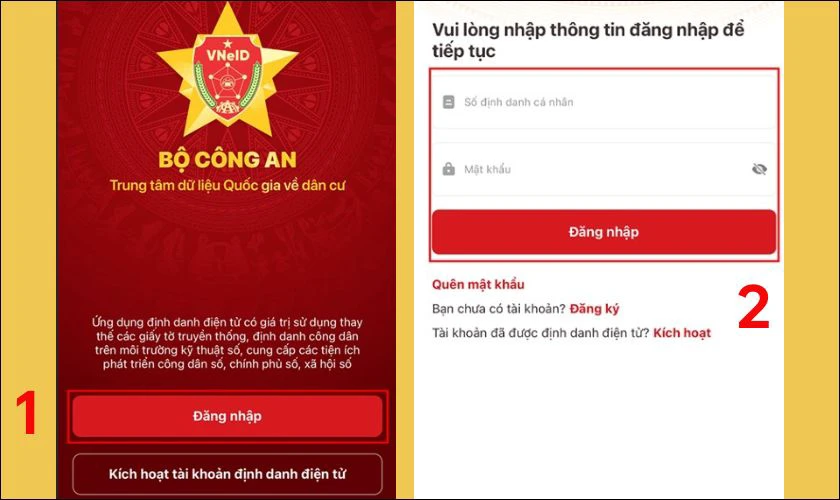
Bạn lưu ý nhập đúng số CCCD và mật khẩu để quá trình diễn ra suôn sẻ.
Bước 3: Xác nhận trên thiết bị mới
Lúc này, trên màn hình ứng dụng sẽ hiển thị một thông báo cho biết bạn đang đăng nhập vào một thiết bị khác. Bạn chỉ cần nhấn vào nút Xác nhận trên màn hình để tiếp tục quá trình.

Sau đó, bạn tiến hành thực hiện bước tiếp theo nhé!
Bước 4: Nhập mã OTP để hoàn tất quá trình đăng nhập
Sau khi thực hiện bước 3, bạn mở ứng dụng VNeID trên điện thoại cũ. Trên màn hình thiết bị cũ sẽ hiển thị một mã OTP. Sau đó, bạn chỉ cần nhập mã OTP đó vào thiết bị mới để hoàn tất quá trình đăng nhập.
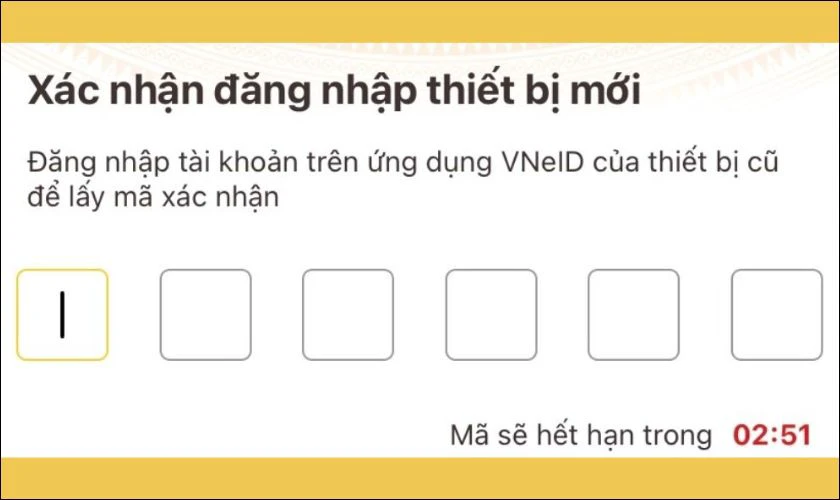
Vậy là bạn đã hoàn tất đăng nhập VNeID trên thiết bị mới với 4 bước đơn giản!
Cách đăng nhập VNeID trên thiết bị mới khi mất điện thoại
Để thực hiện đăng nhập VNeID trên thiết bị mới khi bị mất điện thoại, bạn thực hiện như sau:
Bước 1: Tải và cài đặt ứng dụng VNeID trên thiết bị mới.
Bước 2: Mở ứng dụng sau khi cài đặt lên và đăng nhập vào tài khoản theo CCCD và mật khẩu trước đó đã sử dụng. Sau đó, bạn bấm vào nút Đăng nhập bên dưới.
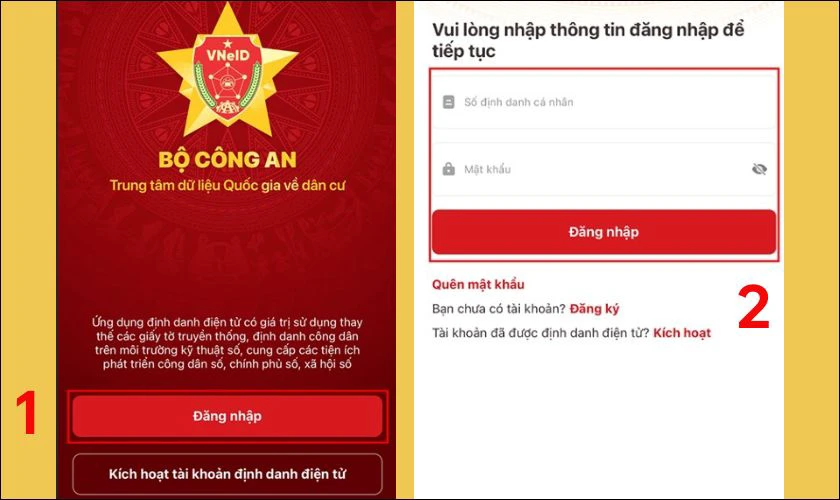
Bước 3: Sau khi đăng nhập, màn hình hiển thị một thông báo cho biết bạn đang đăng nhập trên thiết bị khác. Bạn nhấn vào nút Xác nhận để tiếp tục đăng nhập.
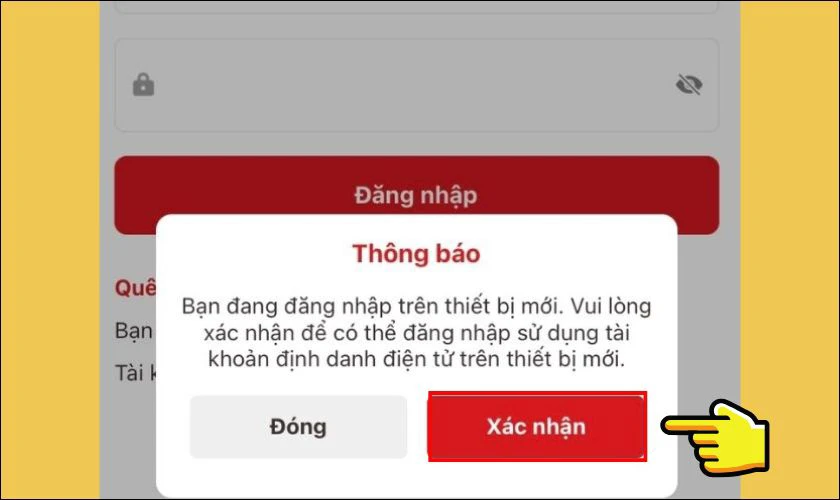
Bước 4: Vì đã làm mất thiết bị cũ, bạn không thể nhập mã OTP từ ứng dụng cũ. Nên hãy nhấn vào ô Xác thực thiết bị bằng thẻ CCCD gắn chip qua NFC.
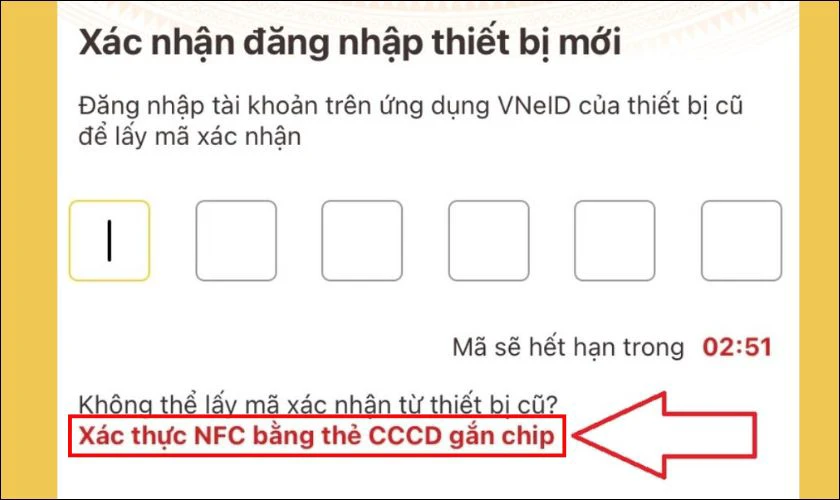
Bước 5: Ứng dụng sẽ hiện các bước hướng dẫn chi tiết cách đặt thẻ CCCD gắn chip để đọc qua NFC. Bạn chỉ cần đọc kỹ các hướng dẫn và nhấn vào Tiếp tục.
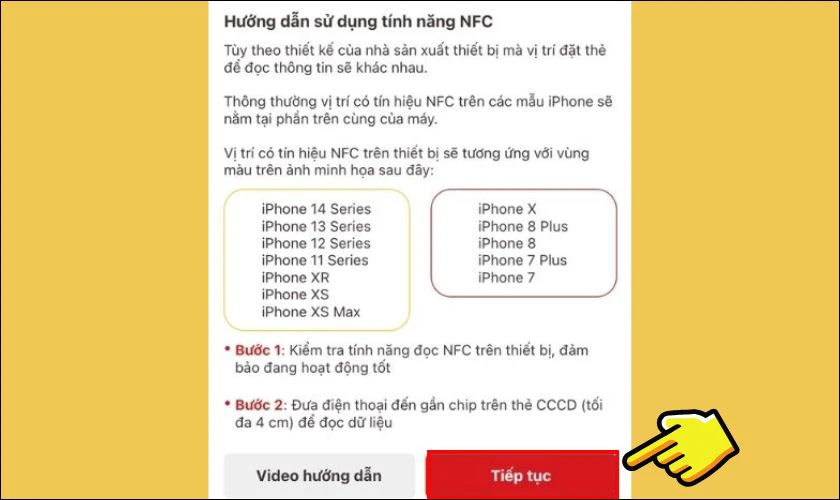
Bước 6: Bạn đưa thẻ CCCD gắn chip gần mặt lưng điện thoại mới. Giữ im trong vài giây cho đến khi ứng dụng thông báo đã đọc thông tin thành công.
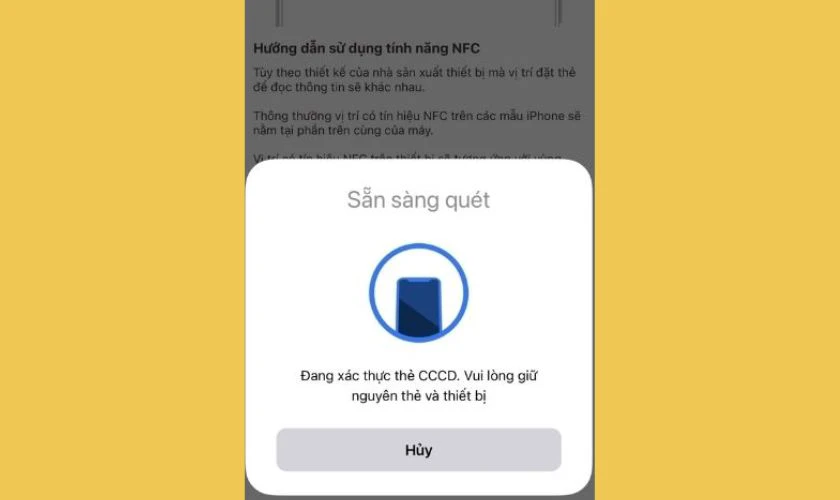
Bước 7: Sau khi đã xác thực NFC thành công, mã OTP sẽ được gửi về số điện thoại bạn đã đăng ký. Bạn chỉ cần kiểm tra tin nhắn SMS và lấy mã OTP để nhập vào ứng dụng VNeID.
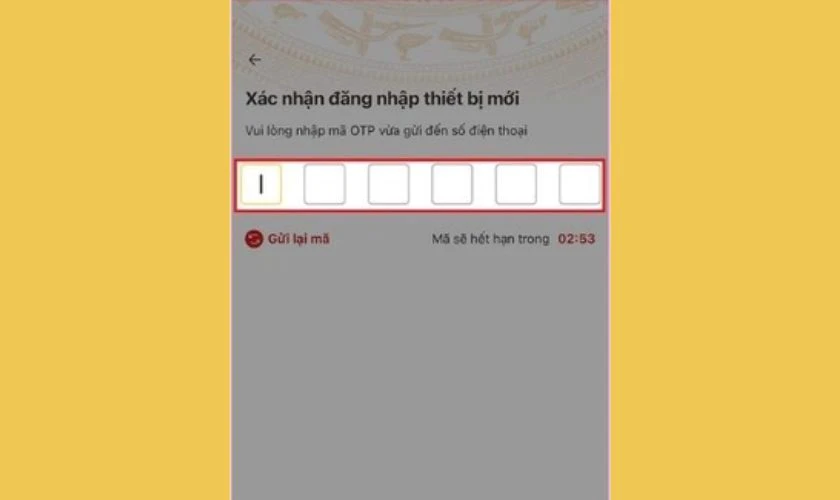
Vậy là bạn đã tiến hành đăng nhập thành công VNeID trên thiết bị mới chỉ với 7 bước trên.
Lưu ý khi đăng nhập VNeID trên thiết bị mới
Khi đăng nhập VNeID trên thiết bị mới, bạn nên lưu ý các điều dưới đây:
- Tải ứng dụng chính thống, tránh các đường link tải không rõ nguồn gốc.
- Không chia sẻ thông tin đăng nhập VNeID với người khác để bảo mật thông tin.
- Đảm bảo kết nối Internet ổn định để quá trình đăng nhập diễn ra suôn sẻ.
- Cập nhật ứng dụng VNeID lên phiên bản mới nhất trên thiết bị mới của bạn.
- Chuẩn bị đầy đủ các giấy tờ cần thiết như CCCD để quá trình diễn ra nhanh chóng.
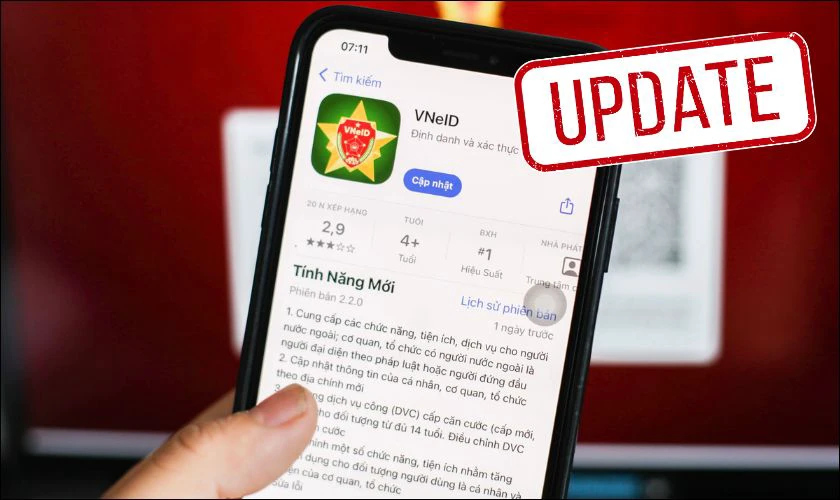
Với các lưu ý trên, bạn sẽ thực hiện đăng nhập VNeID trên thiết bị mới một cách nhanh chóng và suôn sẻ nhất!
Câu hỏi thường gặp về cách đăng nhập VNeID trên thiết bị mới
Dưới đây là một số câu hỏi thường gặp về cách đăng nhập VNeID trên thiết bị mới và giải đáp chi tiết:
Tại sao không đăng nhập được VNeID trên thiết bị mới?
Có nhiều lý do khiến người dùng không thể đăng nhập được VNeID trên thiết bị mới, bao gồm:
- Thiết bị mới không hỗ trợ NFC - đây là công nghệ được sử dụng để xác thực thông tin VNeID.
- Ứng dụng VNeID trên thiết bị mới chưa được cập nhật phiên bản mới nhất.
- Người dùng nhập sai thông tin CCCD hoặc mật khẩu.
- Xuất hiện các vấn đề trong quá trình xác thực NFC như chip hỏng, đặt vị trí CCCD sai.
- Nhập sai mã OTP được gửi về thiết bị.
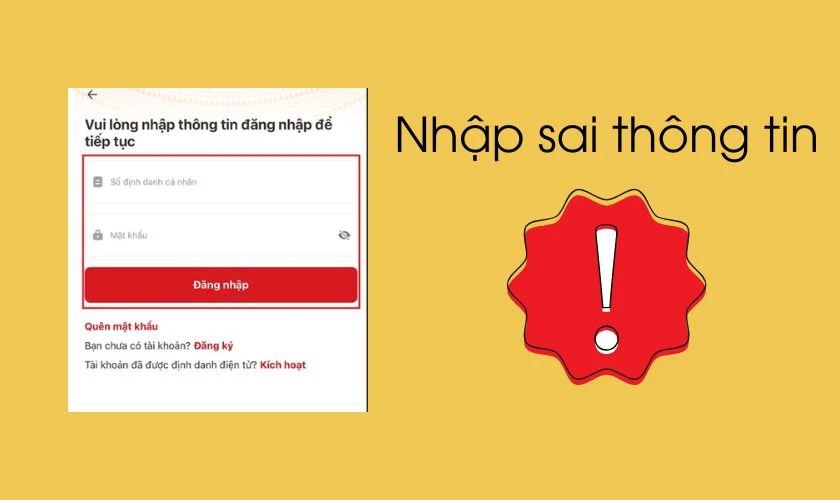
Việc nắm rõ các nguyên nhân khiến bạn không đăng nhập được VNeID sẽ giúp bạn có giải pháp phù hợp. Ví dụ như nhập chính xác CCCD, mật khẩu, mã OTP, cập nhật phiên bản VNeID mới nhất,...
VNeID không đăng nhập được trên thiết bị mới không có NFC phải làm sao?
Bạn chỉ có thể mượn một thiết bị khác có NFC để đăng nhập vào VNeID. Bởi vì VNeID chỉ có thể đăng nhập vào thiết bị có hỗ trợ NFC mà thôi. Để đảm bảo an toàn bảo mật thông tin, bạn đừng quên tiến hành đăng xuất khỏi thiết bị sau đó nhé!
Có đăng nhập được VNeID trên nhiều thiết bị cùng lúc không?
Không, bạn chỉ có thể đăng nhập được VNeID trên một thiết bị duy nhất tại một thời điểm. Điều này đảm bảo tính bảo mật thông tin của ứng dụng. Khi bạn đăng nhập trên thiết bị mới, ứng dụng trên thiết bị cũ sẽ tự động đăng xuất. Hoặc yêu cầu bạn xác thực lại từ thiết bị cũ hoặc qua các phương thức khác.
Có hủy liên kết app VNeID trên điện thoại bị mất được không?
Có, nếu bạn vô tình làm mất điện thoại và lo lắng bị rò rỉ thông tin. Bạn có thể hủy liên kết app VNeID trên thiết bị bị mất dễ dàng. Thực hiện điều này theo các bước sau đây:
Bước 1: Đăng nhập vào ứng dụng VNeID trên thiết bị mới của bạn, vào mục Cá nhân và chọn Quản lý thiết bị.
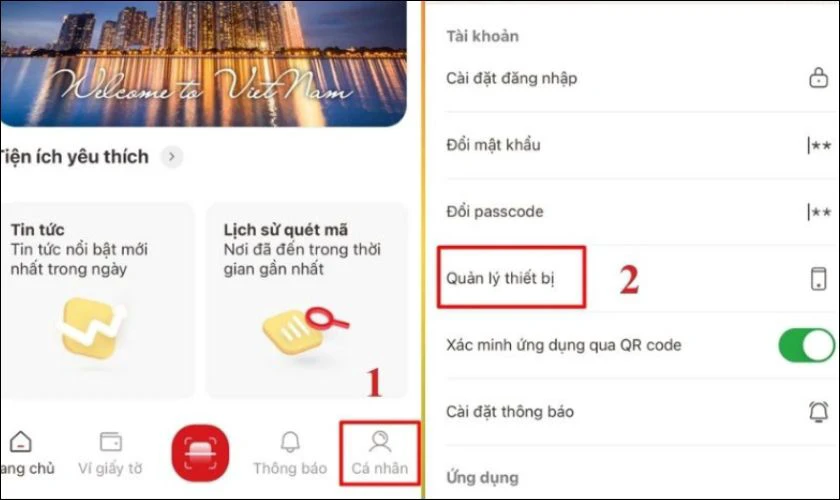
Bước 2: Tại đây, bạn sẽ thấy các thiết bị đã đăng nhập VNeID trước đây. Bạn chọn vào thiết bị cũ và nhấn vào nút Hủy liên kết.
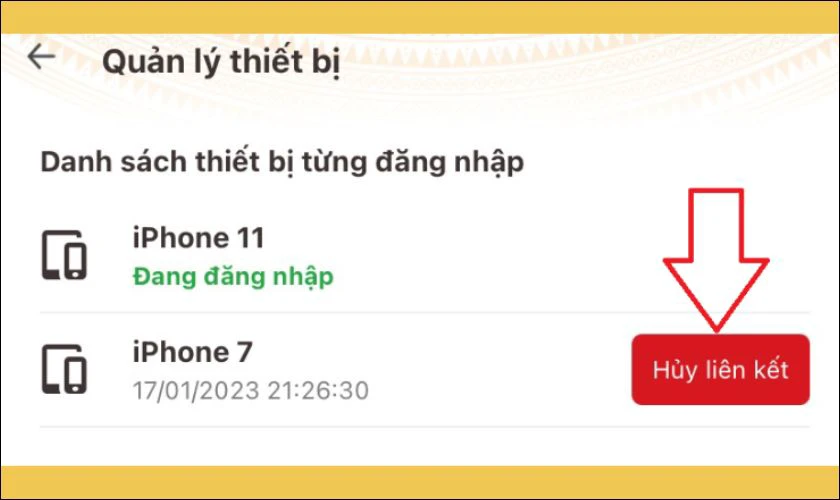
Bước 3: VNeID sẽ gửi thông báo xác nhận việc hủy, bạn chỉ cần nhấn vào ô Xác nhận để hoàn tất quá trình.
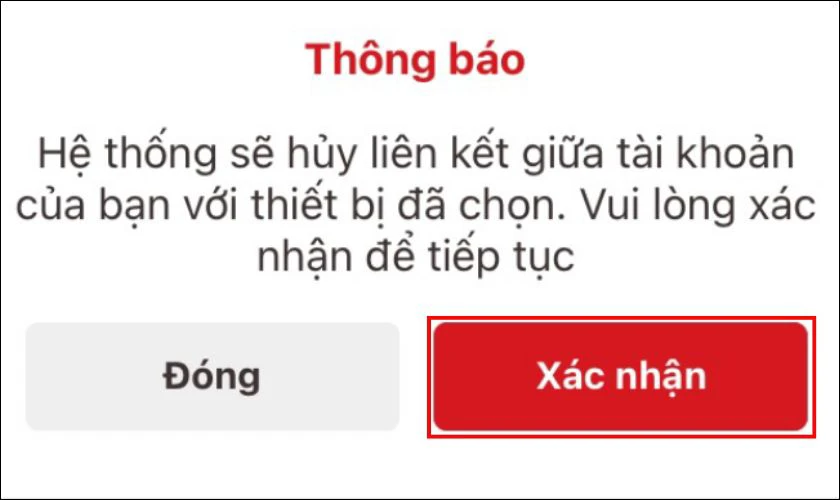
Vậy là với 3 bước đơn giản, bạn đã thành công hủy liên kết giữa tài khoản với thiết bị cũ rồi đấy!
Kết luận
Trên đây là cách đăng nhập VNeID trên thiết bị mới đơn giản, dễ thực hiện. Hy vọng bài viết đã giúp bạn đăng nhập thành công trên điện thoại mới và hủy liên kết với thiết bị cũ. Đừng quên theo dõi Điện Thoại Vui để cập nhật các cách sử dụng ứng dụng công nghệ hiệu quả!
Bạn đang đọc bài viết Cách đăng nhập VNeID trên thiết bị mới đơn giản nhất tại chuyên mục Thủ thuật ứng dụng trên website Điện Thoại Vui.

Mình là Thảo, Mình có niềm yêu thích đặc biệt với những gì liên quan đến công nghệ. Những thay đổi, xu hướng với về công nghệ luôn là điều làm mình hứng thú, khám phá và muốn cập nhật đến mọi người. Hy vọng rằng với vốn kiến thức trong hơn 4 năm viết về công nghệ, những chia sẻ của mình sẽ hữu ích cho bạn. Trao đổi với mình điều bạn quan tâm ở đây nhé.

